您是否在產品設計時也遇到類似的苦惱:
設計流程效率低下。機械與電氣設計師間的協作主要依賴于繁瑣的文件傳遞。
設計周期延長,研發超預算。機械和電氣設計師間溝通的時間成本和理解上的偏差,使得我們不得不依賴更多軟件來進行驗證和轉換。
糟糕的客戶體驗。如果設計工具之間缺乏順暢的集成,且產品未經過全面測試,最終可能會導致消費者對產品不滿意。
什么是真正的 ECAD/MCAD 協作?
真正的 ECAD/MCAD 協作并不僅限于簡單的文件交換。盡管機械和電氣設計師之間如今仍保持著傳統的相對孤立的設計方式,但智能連接產品的引入以及對無縫產品體驗的追求,正在推動設計流程朝著更加緊密協作的方向發展。
如果您正苦惱于STEP模型里有限的數據信息,比如缺乏絲印或真實銅皮模型,頻繁電子郵件溝通,不斷返工等問題,請不要沮喪。Altium 365 MCAD CoDesigner 能夠優化您的工作流程,減少不必要的步驟。工程師無需離開自己熟悉的軟件環境,即可通過推送或抓取功能,實時完成數據的交付和同步,無需再擔心文件格式轉換的問題。這意味著您可以根據需要靈活調整設計,提高工作效率。
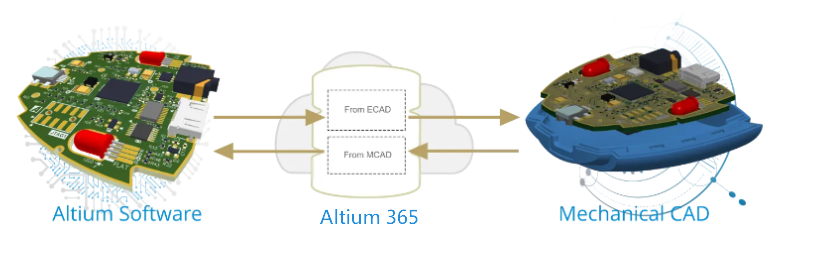
讓合作成為王道
Altium 開發團隊已推出了一款新擴展程序,專注于解決 ECAD/MCAD 之間的協作難題。這款擴展程序徹底打破了設計協作過程中的所有壁壘,為設計師在 Altium Designer 和 SOLIDWORKS 等機械軟件平臺之間更改設計提供了一個易于管理的環境。
Altium 365 中的 ECAD/MCAD 協同允許電氣和機械設計師無縫交互,從而實現高效的協作工作流程。其背后依托的是強大的服務器端技術支撐,允許傳輸、審查和接受或拒絕設計變更,而無需以有損的文件格式手動傳輸文件。
// 接下來讓我們一同探索 Altium 365 中機電協同的強大功能吧!
01 通過簡單的推拉功能,輕松同步信息
Altium 365 中的 ECAD/MCAD 協同功能,讓設計師雙方能夠通過 CoDesigner 面板上的按鈕輕松交換更新。一方的設計更新可以在幾秒鐘內通過CoDesigner 面板傳輸給另一方。只需將設計導入 MCAD 應用程序,MCAD 工具中所做的任何更改都會通過推拉功能及時同步回 ECAD 端。當設計被拉回到 Altium Designer時,PCB 布局數據會立即得到更新。
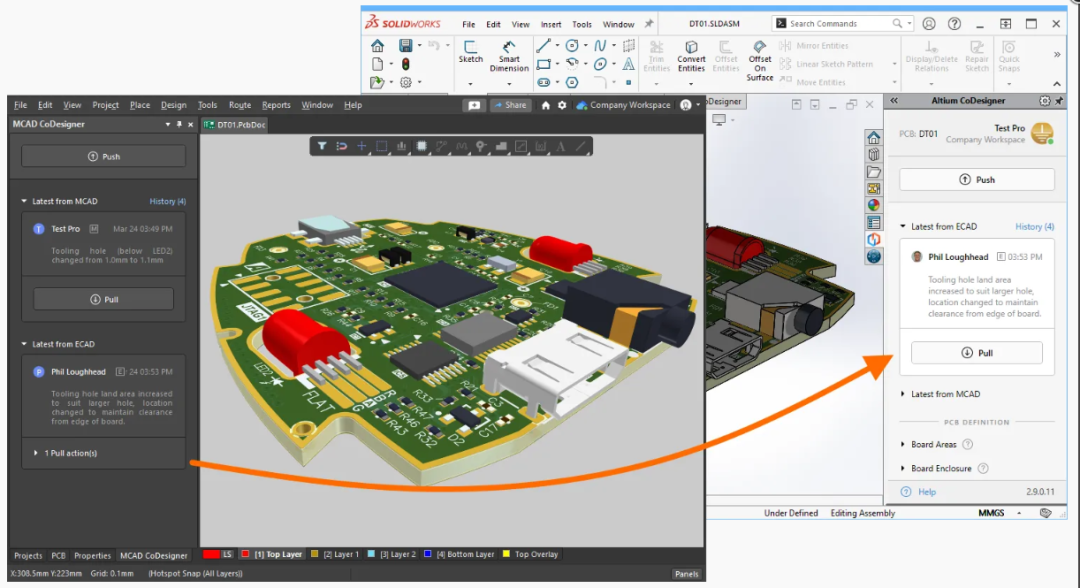
02 同步 ECAD 和 MCAD 環境
Altium 365 中的 ECAD/MCAD 協同功能可在 MCAD 應用程序中同步 ECAD 環境的多個關鍵方面,反之亦然。
機械設計師可以直接在 MCAD 應用程序中使用 PCBA 模型。
機械設計師可以選擇外殼的元素,并將其共享回 ECAD 應用程序,這樣電氣工程師就能夠查看外殼模型及其相關的約束條件。
MCAD CoDesigner 能夠直接且謹慎地處理原始 MCAD 數據,因此每次同步時,裸板、PCB 組件或外殼上元素之間所定義的任何機械約束和尺寸都會被保留下來。此外,由于 ECAD 允許鎖定 PCB 上的組件,因此 CoDesigner 會將 ECAD 的“鎖定”狀態與 MCAD 的“約束”狀態進行同步。
在電氣設計中,實施機械約束的標準方法是在 MCAD 模型中定義禁區。由于模型參考在兩側都被保留,因此可以在 MCAD 協作工具中定義禁區,并將其同步回 ECAD 側。
03 管理 ECAD/MCAD 變更流程
Altium 365 中的 ECAD/MCAD 協同可以顯示所有已接受和拒絕的更改的完整歷史記錄,以及工程師在更改被拒絕時所輸入的任何注釋。這些更改歷史記錄將在 MCAD CoDesigner 面板中清晰呈現,使電氣工程師和機械工程師之間的交互更加透明。
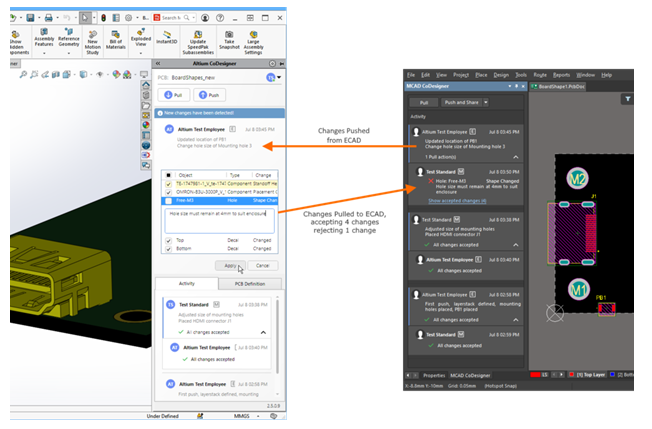
04 統一元器件數據
您無需手動整合電氣與元件數據。開發中的元器件將自動在 Altium Designer 和 MCAD 環境之間建立連接,任一設計領域中的更改都能實時反映。您可以將包含銅幾何形狀的電路板及其元件導出至機械設計師的環境中,以便進行細致的熱、振動和其他模擬。

-
pcb
+關注
關注
4319文章
23099瀏覽量
397889 -
altium
+關注
關注
47文章
946瀏覽量
118130 -
機電
+關注
關注
0文章
139瀏覽量
20251
原文標題:Altium 365 解決方案 - ECAD-MCAD協同,實現設計效率再升級
文章出處:【微信號:AltiumChina,微信公眾號:Altium】歡迎添加關注!文章轉載請注明出處。
發布評論請先 登錄
相關推薦
[分享]Altium解決方案全國巡回免費技術講座
[分享]Altium解決方案全國巡回免費技術講座
Altium--機電一體化?
Altium Designer和PADS的功能大對比
電磁場分析軟件Infolytica的強大功能
為什么現在Altium Designer軟件功能強大但做出的板子總是要飛線?
Altium Designer和PADS的功能區別分析
微軟的Office 365應用協同編輯聊天訪問權限將淘汰
今日熱搜:Microsoft 365 Copilot
變了!再也不是以前的Microsoft 365了!
Altium 365解決方案助您實時獲取元器件更新信息
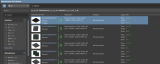




 Altium 365中機電協同的強大功能
Altium 365中機電協同的強大功能

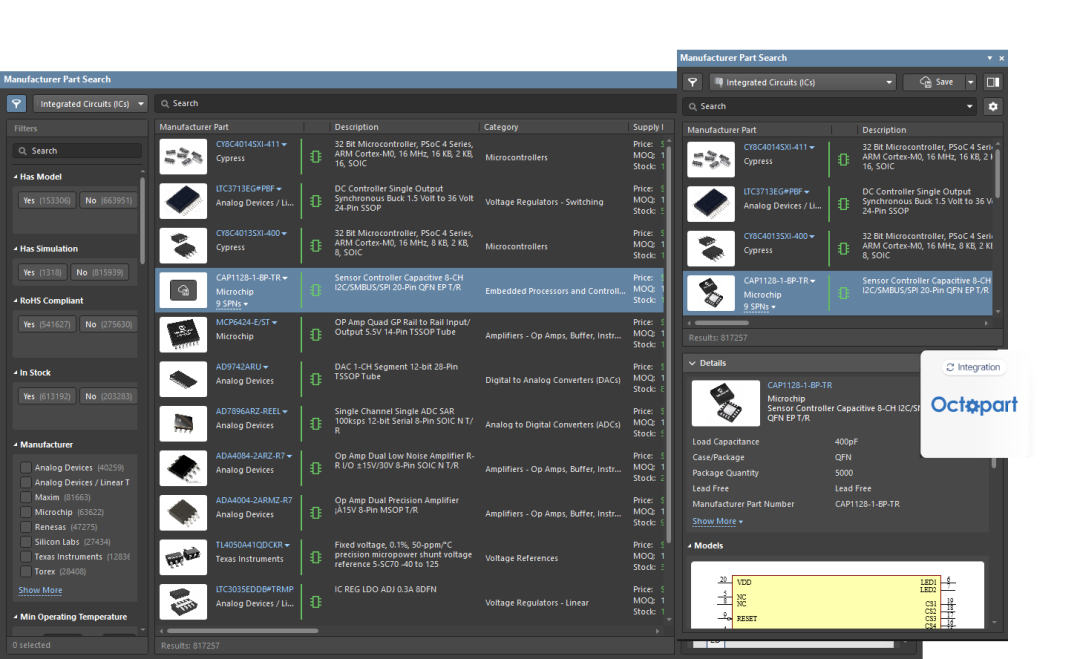










評論